Samsung YP-P3AS (4Gb): просмотр изображений
просмотр изображений: Samsung YP-P3AS (4Gb)
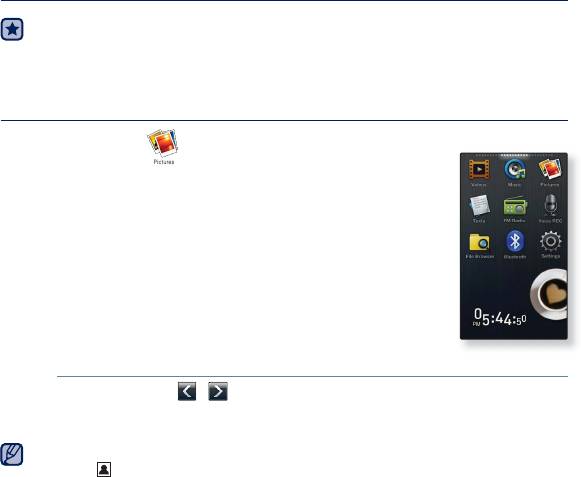
просмотр изображений
Перед началом - Используйте <EmoDIo> для передачи файлов изображений на плеер.
CПодключите наушники к плееру, включите плеер и проверьте состояние аккумуляторной
батареи.
ПРОСМОТР ИЗОБРАЖЕНИЙ
1. Нажмите значок на экране основного меню.
2. Нажмите необходимый файл изображения.
<Skin> (Обложка) - это папка, в которой хранятся изображения,
установленные в качестве фона. См. стр. 82.
<Captured> (Записанные) - это папка, в которой хранятся
изображения, записанные в видеорежиме. См. стр. 25.
Переход к предыдущему/следующему
изображению
Нажмите значок [ , ] на экране просмотра изображений.
Отобразится предыдущее/следующее изображение.
Если файлы изображения содержат неверную информацию об эскизах, отобразится
ПОДСКАЗКА
значок [
].
Некоторые изображения могут отображаться медленно.
При передаче на проигрыватель изображений с помощью <EmoDio>, они автоматически,
до передачи, преобразовываются в формат JPG.
Размер файла также настраивается автоматически. Для получения дополнительных
сведений см. раздел <EmoDio>.
76 _ просмотр изображений
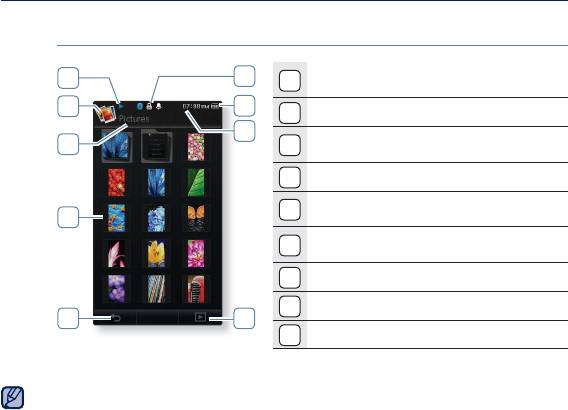
ДИСПЛЕЙ ИЗОБРАЖЕНИЯ
Экран предварительного просмотра изображения
Индикатор Bluetooth/замка/
5
1
1
будильника
6
2
2
Состояние батареи
3
7
3
Текущее время
4
Значок слайд-шоу
Состояние воспроизведения
5
8
музыки
Индикатор режима отображения
6
изображений
7
Индикатор основного меню
8
Эскизы изображений
9
4
9
Значок возврата
Показанная на рисунках информация на дисплее приводится только для справки. В
действительности она может отличаться от показанной.
ПОДСКАЗКА
просмотр изображений _ 77
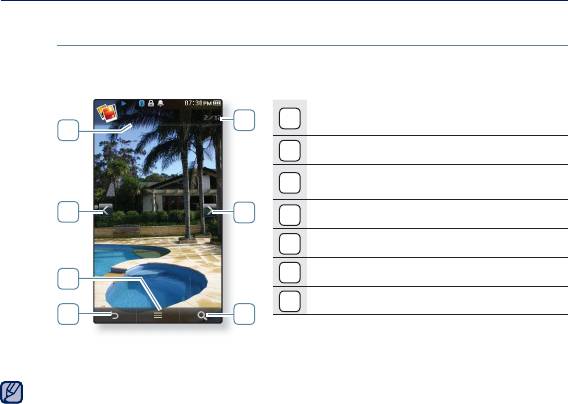
ДИСПЛЕЙ ИЗОБРАЖЕНИЯ (Продолжение)
Экран просмотра изображения
Нажмите на сенсорный экран, если необходимо отобразить сведения
об изображении и значки.
Индикатор текущего файла/общего
Picture 1
1
1
числа файлов
4
2
Значок следующего изображения
3
Значок увеличения
5
2
4
Имя файла
5
Значок предыдущего изображения
6
Значок меню
6
7
Значок возврата
7
3
Показанная на рисунках информация на дисплее приводится только для справки. В
ПОДСКАЗКА
действительности она может отличаться от показанной.
78 _ просмотр изображений
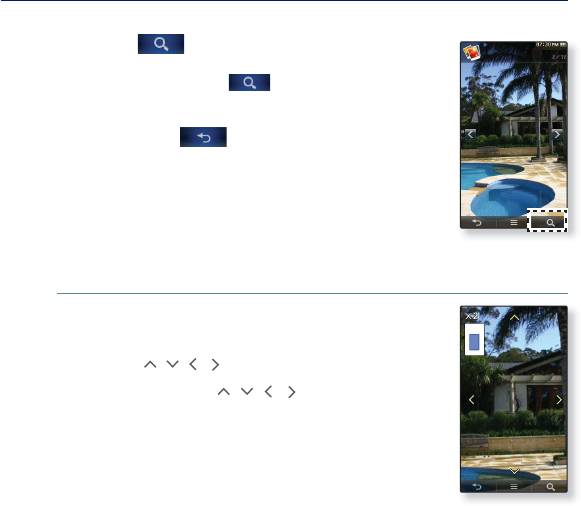
УВЕЛИЧЕНИЕ ИЗОБРАЖЕНИЯ
Можно увеличить изображение.
Нажмите значок [
] на экране просмотра
Picture 1
изображений.
Каждый раз при нажатии значка [ ]размер изображения
увеличивается в последовательности <x2>
<x3>
<x4>.
Чтобы отменить увеличение изображения, один раз нажмите сенсорный
экран и нажмите значок [
].
Просмотр увеличенной фотографии
1. Нажмите на увеличенное изображение.
Нажмите один раз, чтобы отобразить сведения об
изображении и значки, или дважды, чтобы отобразить
значок [
, , , ].
2. Нажмите значок [ , , , ] , чтобы
переместить изображение в нужном направлении.
просмотр изображений _ 79
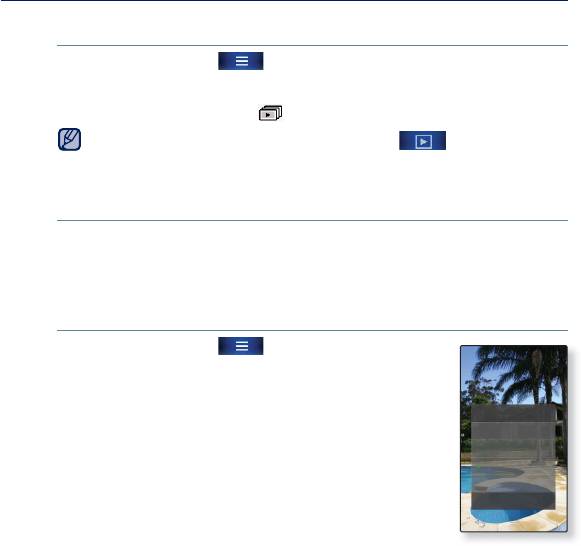
ИСПОЛЬЗОВАНИЕ МЕНЮ ИЗОБРАЖЕНИЯ
Просмотр изображений в режиме слайд-шоу
1. Нажмите значок [ ] на экране просмотра изображений.
2. Нажмите <Start Slideshow>(Начать слайдшоу).
На экране появится значок [ ], и начнется слайд-шоу.
Можно также запустить слайд-шоу, нажав значок [
] на экране
ПОДСКАЗКА
предварительного просмотра изображения.
Чтобы прекратить слайд-шоу
Нажмите экран в режиме слайд-шоу.
После этого показ слайд-шоу прекратится.
Установка скорости режима слайд-шоу
1. Нажмите значок [ ] на экране просмотра
изображений.
2. Нажмите <Slideshow Speed> (Скорость
слайдшоу).
Start Slideshow
Slideshow Speed
3. Нажмите необходимую скорость.
Fast
Выберите <Fast>(Быстро), <Normal>(Обычное) или
Normal
<Slow>(Медленно).
Slow
Set as Booting Image
80 _ просмотр изображений
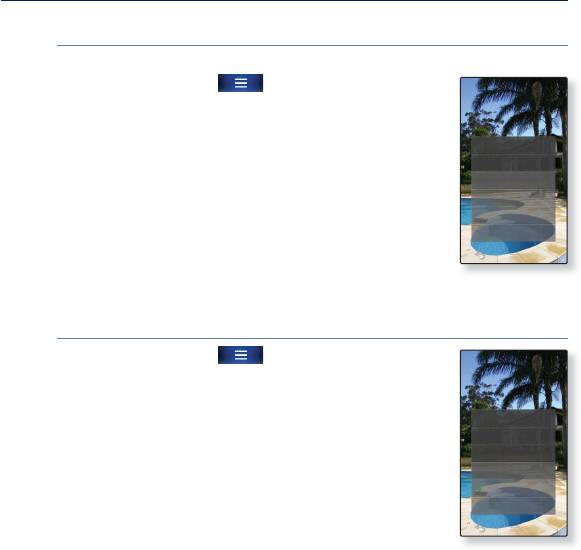
ИСПОЛЬЗОВАНИЕ МЕНЮ ИЗОБРАЖЕНИЯ
(Продолжение)
Повёртывание изображения
Для удобства вы можете вращать изображение.
1. Нажмите значок [ ] на экране просмотра
изображений.
2. Нажмите <Rotate> (Повернуть).
Start Slideshow
3. Выберите нужный угол поворота.
Slideshow Speed
Выберите <Left 90°> (Влево 90°), <Right 90°> (Вправо 90°)
Rotate
или <180°>.
Left 90°
Right 90°
180°
Выбор режима просмотра изображений
1. Нажмите значок [ ] на экране просмотра
изображений.
2. Нажмите <View Mode> (Режим просмотра).
Start Slideshow
3. Нажмите необходимый режим.
Slideshow Speed
Выберите <Auto>(Авто) или <Horizontal>(Горизонтал.).
Rotate
Если выбрать значение <Auto> (Авто), то изображение,
View Mode
ширина которого больше высоты, отобразится вертикально,
Auto
а изображение, высота которого больше ширины,
Horizontal
отображается горизонтально.
просмотр изображений _ 81
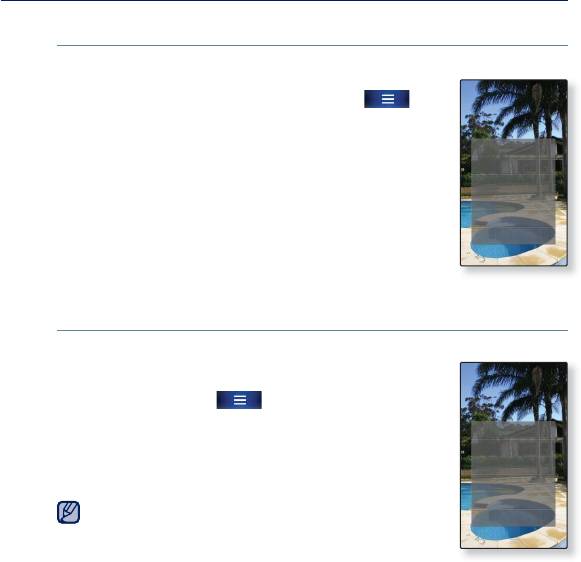
ИСПОЛЬЗОВАНИЕ МЕНЮ ИЗОБРАЖЕНИЯ
(Продолжение)
Выбор изображения для фона
Вы можете установить необходимое изображение как фон для экрана.
1. Выберите изображение, которое необходимо
сделать фоновым, и нажмите значок [
].
2. Нажмите <Set as My Skin> (Установ. обложку) →
<Yes> (Да).
Start Slideshow
Выбранный файл изображения будет изображен в качестве
Slideshow Speed
фона, а также в папке <Skin> (Обложка) внутри папки
Rotate
<Pictures> (Изображения).
View Mode
Set as My Skin
Set as Booting Image
Выбор изображения в качестве загрузочного
изображения
Можно настроить отображение необходимого изображения при загрузке устройства.
1. Выберите изображение, которое необходимо
настроить в качестве загрузочного, а затем
нажмите значок [
].
2. Нажмите <Set as Booting Image> (Установ. загр.
Start Slideshow
изобр.) → <Yes> (Да).
Slideshow Speed
Rotate
Выбранное изображение будет установлено в качестве
загрузочного.
View Mode
Set as My Skin
Увеличенное изображение сохраняется как есть.
Set as Booting Image
ПОДСКАЗКА
82 _ просмотр изображений
Оглавление
- основные особенности вашего нового MP3-плеера
- информация по безопасной эксплуатации
- cодержание
- общие сведения
- EmoDio
- просмотр видео
- прослушивание музыки
- просмотр изображений
- чтение текста
- Использование Bluetooth
- просмотр потоков данных
- прослушивание FM-радиостанций
- воспроизведение флэш-файлов
- запись звука
- развлечение видеоиграми
- установка будильника
- просмотр адресной книги
- использование калькулятора
- просмотр карт метро по всему миру
- основные неисправности и их устранение
- приложение


